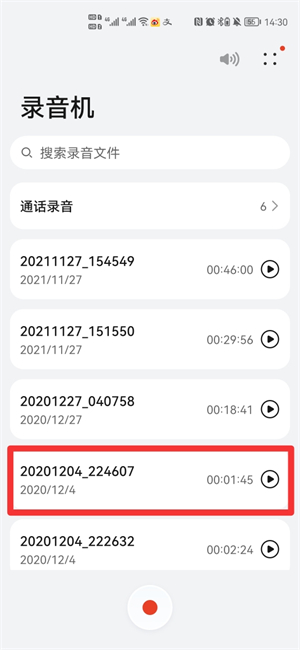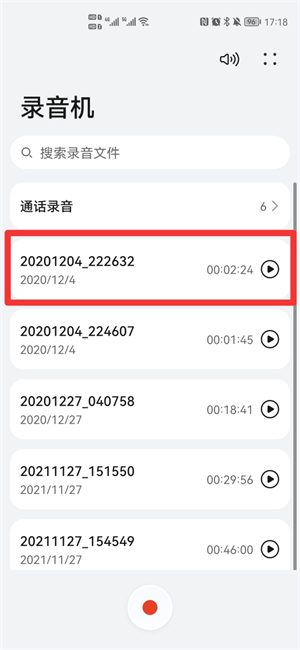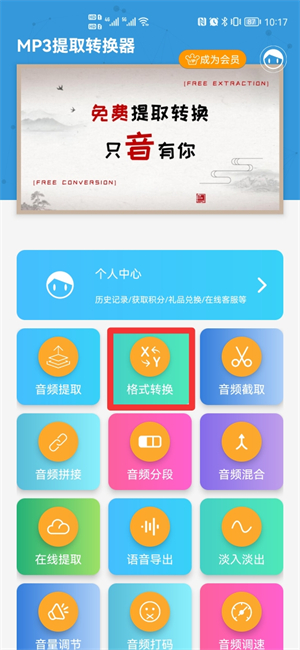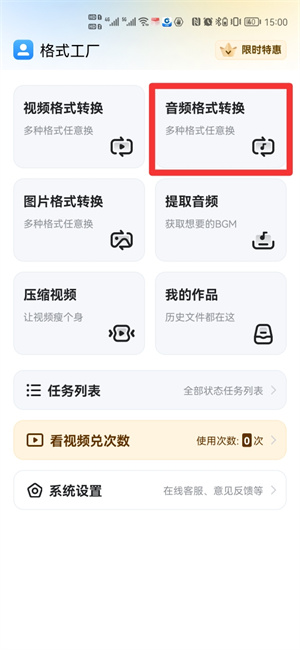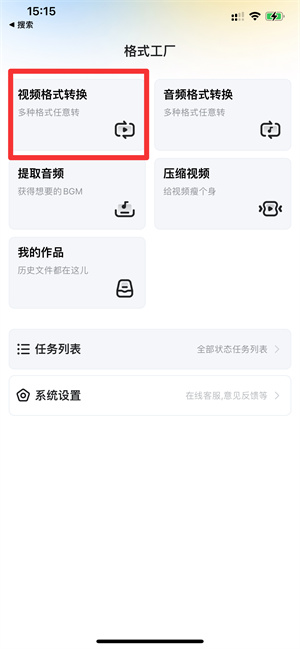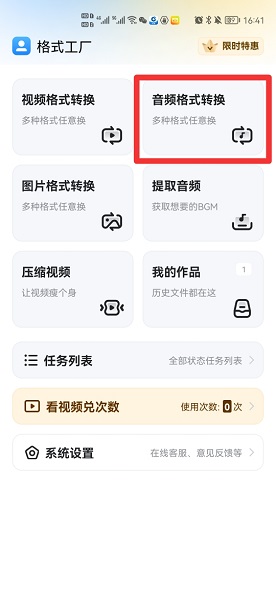打开CAD软件进入主页,点击页面左上角的文件然后再点击打印功能,接着把打印机的名称格式修改成AutoCAD PDF选项,接着点击打印,最后把文件的类型切换成PDF选项,然后点击保存就可以导出PDF了。
CAD 软件是从事机械专业、工业设计的同学们经常用到的工具,不少平面设计师、出版社、印刷厂都会用到 CAD 文件格式,CAD 格式也是 dwg 格式的一种,可是这种格式并不通用,如果要将这些 CAD 文件分享给其他行业的人查看,那就要将 CAD 文件转换成 PDF 格式,可你知道 CAD 怎么转换成 PDF 格式吗?
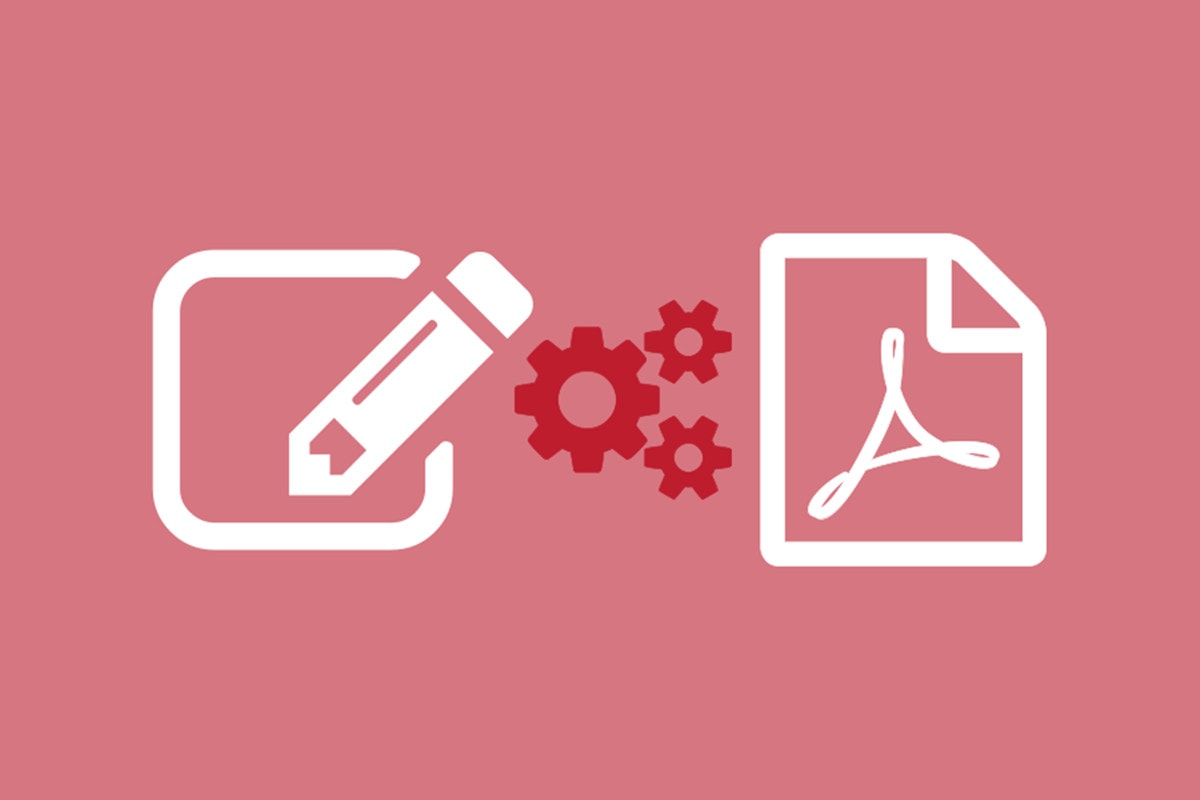
CAD 怎么转换成 PDF 格式
方法一:通过打印将 CAD 转 PDF
在 CAD 软件中打开图纸文件后,使用 CAD 打印快捷键 Ctrl+P 调出打印 – 模型对话框,并在打印机名称中选择 DWG 转 PDF,然后根据自身需求设置其他参数,如:图纸尺寸、打印区域、打印样式表等。
设置完成后点击确定按钮,此时会弹出浏览打印文件对话框,在其中设置输出 PDF 文件的路径、名称后点击保存按钮即可。
方法二:通过输出 PDF 命令
启动 CAD 软件后,点击左上角 G 图标,在跳出的下拉框中选择输出—PDF。
执行命令后会弹出另存为 PDF 对话框,在其中设置相应的参数后,选择 PDF 文件保存路径,点击保存即可。
打开电脑中迅捷 CAD 转换器,选择 CAD 转 PDF,上传需要转换的 CAD 文件,然后点击批量转换,等转换完成后,点击打开文件夹即可。
CAD 多张图纸怎么批量转 PDF
打开电脑中迅捷 CAD 转换器,选择 CAD 转 PDF,上传需要转换的 CAD 文件,然后点击批量转换,等转换完成后,点击打开文件夹即可。
具体步骤
打开 CAD 软件,并打开一张需要做成 PDF 的图纸,点击打印。在打印机下拉菜单中找到 PdfFactory.Pro 打印机,选择它,打印范围选择窗口,点击窗口。在 CAD 图中对角把要打印的图框选。回到打印界面,,核对一下图纸尺寸是否有误,没有问题点击打印。弹出一个刚打印出来的 PDF 文件,可以看到左边的任务下有一张图纸,暂时先不保存,也不要把它关闭了。再按空格键,出现打印界面,也可以 Ctrl+P 快捷键打印,页面设置中,点击上一次打印,点击打印范围中的窗口。再回到 CAD 图纸中,打印下一张图纸,把要打印的图纸对角框选,回到打印界面(见上一张图)后,点击打印。在新打印出来 PDF 界面中,可以看到左侧任务里面有两张图纸了,如果还有其他图纸,按照上面的方法,把其他的图纸打印一遍。点击界面中的保存图标,弹出对话框,选择保存的地房,改好文件名后,点击保存,就将多张 CAD 图纸打印成为一个 PDF 文件。